Use Microsoft FindTime para programar reuniones más rápido en Outlook
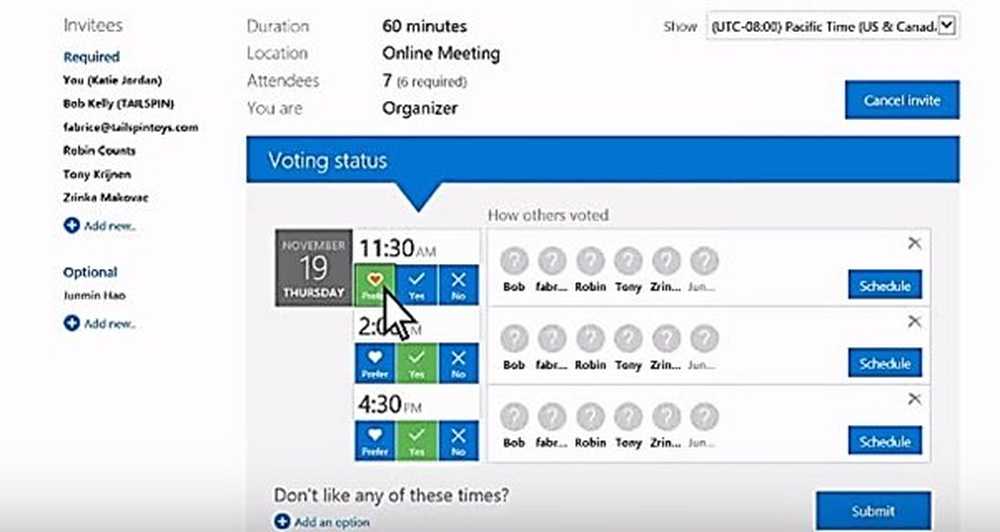
A menudo, descubrir cuál es el mejor momento para la reunión con sus colegas de oficina no es un trabajo fácil. Primero debe preguntarles acerca de su hora conveniente y luego hacer coincidir lo mismo con su agenda para llegar a la hora más adecuada para todos. El trabajo de decidir cuándo reunirse es relativamente simple si hay personas menores como asistentes, sin embargo, ¿qué tal si la reunión requiere más personas? El trabajo se vuelve realmente difícil con algunos que no están disponibles o que las personas lo dejan por razones variadas. Todo este proceso te hace invertir mucho tiempo productivo, ¿no es así?!
FindTime es una aplicación que puede ayudarte a programar reuniones más rápido. Un complemento para Microsoft Outlook, FindTime le ayuda a decidir el horario de una reunión fácilmente con un enfoque sistemático y también sin gran parte de su participación. La aplicación le sugiere automáticamente qué días y horas funcionan mejor para las personas que deben asistir a la reunión. Por lo tanto, le ayuda a llegar al tiempo de consenso con bastante facilidad. Lea a continuación para encontrar cómo programar reuniones más rápido.
FindTime para Outlook
FindTime reduce el tiempo de organización. Como organizador, usted propone sus tiempos seleccionados a todos los asistentes y permite que todos voten. Una vez que se llega a un consenso a través de la votación, FindTime envía la invitación a la reunión en su nombre y, por lo tanto, elimina el tiempo que normalmente tiene que invertir coordinando con las personas y llegando al mejor momento para todos..
Para empezar a usar FindTime
Paso 1
El primer paso es instalar FindTime y, para ello, es obligatorio iniciar sesión en las cuentas de Office 365. Una vez que haya iniciado sesión, puede instalar FindTime desde la tienda de Office. Una vez instalado, reinicie Outlook y podrá ver el icono de FindTime ubicado en la esquina superior derecha de la pantalla de Outlook. Observe la diferencia de apariencia en Outlook 2013, Outlook 2016 y Outlook en la Web que se muestra a continuación..
En Outlook 2013

En Outlook 2016

En Outlook en la web

Nota: FindTime es accesible solo en Outlook 2013, Outlook 2016 y Outlook en la Web.
Paso 2
Entonces, una vez configurada la aplicación, ahora puede redactar un nuevo correo electrónico o responder a un correo electrónico existente para programar una reunión.Por ejemplo, si desea establecer una reunión con las personas enumeradas respondiendo a un correo electrónico existente. Haga clic en "Responder con encuesta de reunión".

Se abre un panel a través del cual puede establecer el tiempo de duración de la reunión. La parte media e inferior del panel le permite ver el calendario de las personas a las que desea invitar a una reunión. Aquí puede seleccionar varios intervalos de tiempo y enviarlos a las personas involucradas para que voten.

El estado de las personas está representado por diferentes colores y, según el mismo, puede decidir qué espacio de reunión es el más adecuado para todos.

Haga clic en "Siguiente" y verá las ranuras de tiempo preseleccionadas y las pestañas como "ubicación de la reunión". Ahora estás listo para hacer una invitación. Haga clic en "Insertar al correo electrónico" para hacer una invitación..
Paso 3
Después de hacer una invitación, haga clic en "enviar" en la ventana de la bandeja de entrada de su mensaje para permitir que las personas empiecen a votar en los intervalos de tiempo que ha seleccionado. Todos los invitados pueden ver la encuesta en línea sobre quién vota por qué hora. Incluso puedes saber que otros saben sobre tu tragamonedas favorita..

Tan pronto como llegan los votos, la invitación obtiene los horarios y su reunión se ha configurado. El Organizador también recibe un correo electrónico sobre la confirmación de la invitación..
Nota: en el lado de los destinatarios, solo necesitan una dirección de correo electrónico para recibir su invitación y acceso a Internet para votar en el sitio web de FindTime. Además, pueden votar desde cualquier dispositivo que deseen. Los destinatarios no necesitan tener FindTime instalado en su PC o teléfono, o en el caso de una cuenta de Office 365.
Hacer clic aquí para comenzar a utilizar FindTime y avisarnos si le gusta esta nueva aplicación de Microsoft.
Fuente de la imagen: Microsoft.



